CentOS8.5安装
【摘要】 一、下载CentOS8.5的iso包下载链接:https://mirrors.cqu.edu.cn/CentOS/8.5.2111/isos/x86_64/ 二、虚拟机上加载iso 三、发送 Ctrl+Alt+Del重启 四、选中“Install CentOS Linux 8” 安装 五、language选择English 六、设置时区为Asia/Shanghai 七、Software S...
一、下载CentOS8.5的iso包
下载链接:https://mirrors.cqu.edu.cn/CentOS/8.5.2111/isos/x86_64/

二、虚拟机上加载iso
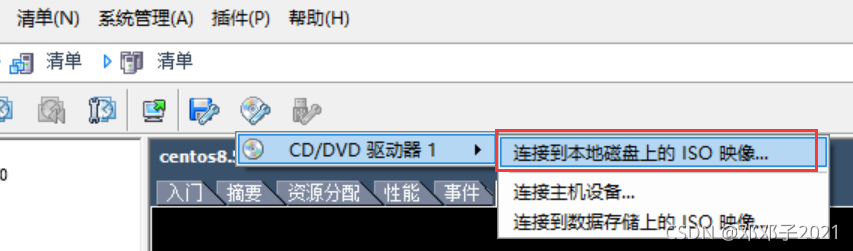

三、发送 Ctrl+Alt+Del重启

四、选中“Install CentOS Linux 8” 安装
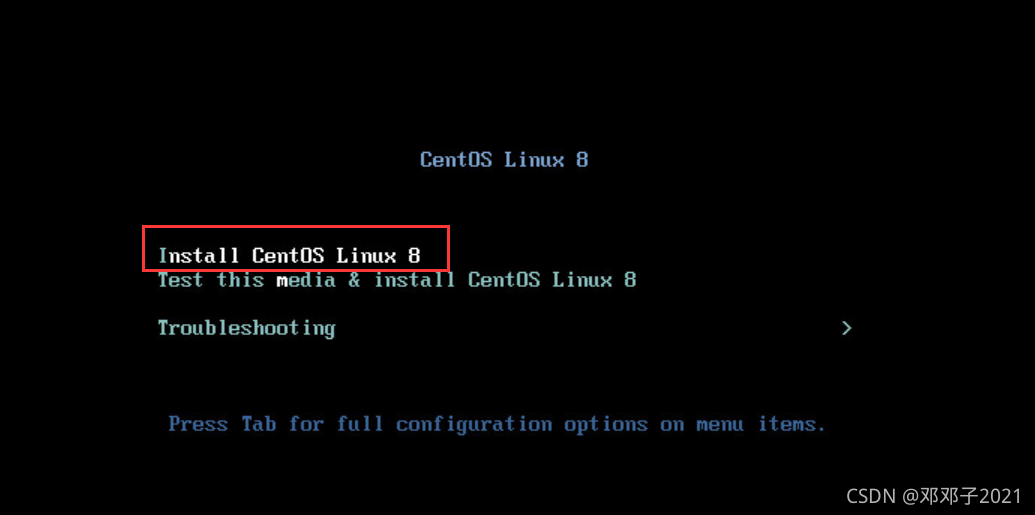
五、language选择English
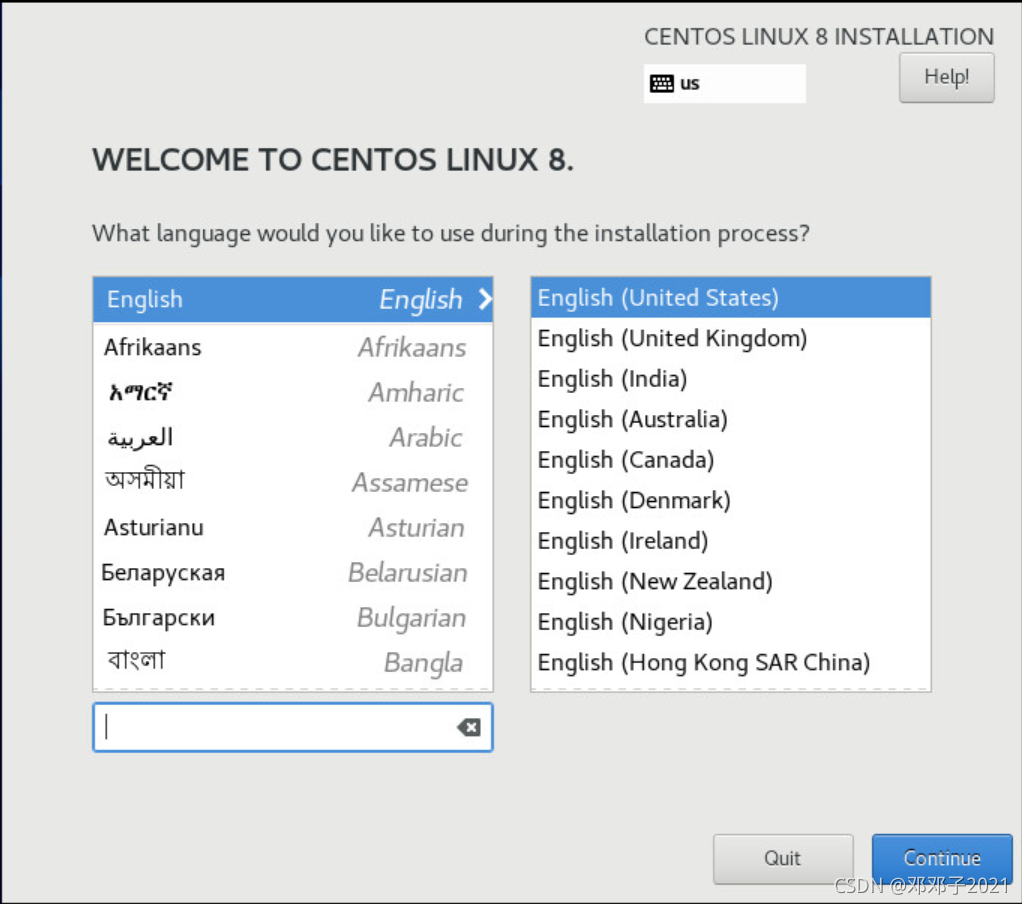
六、设置时区为Asia/Shanghai
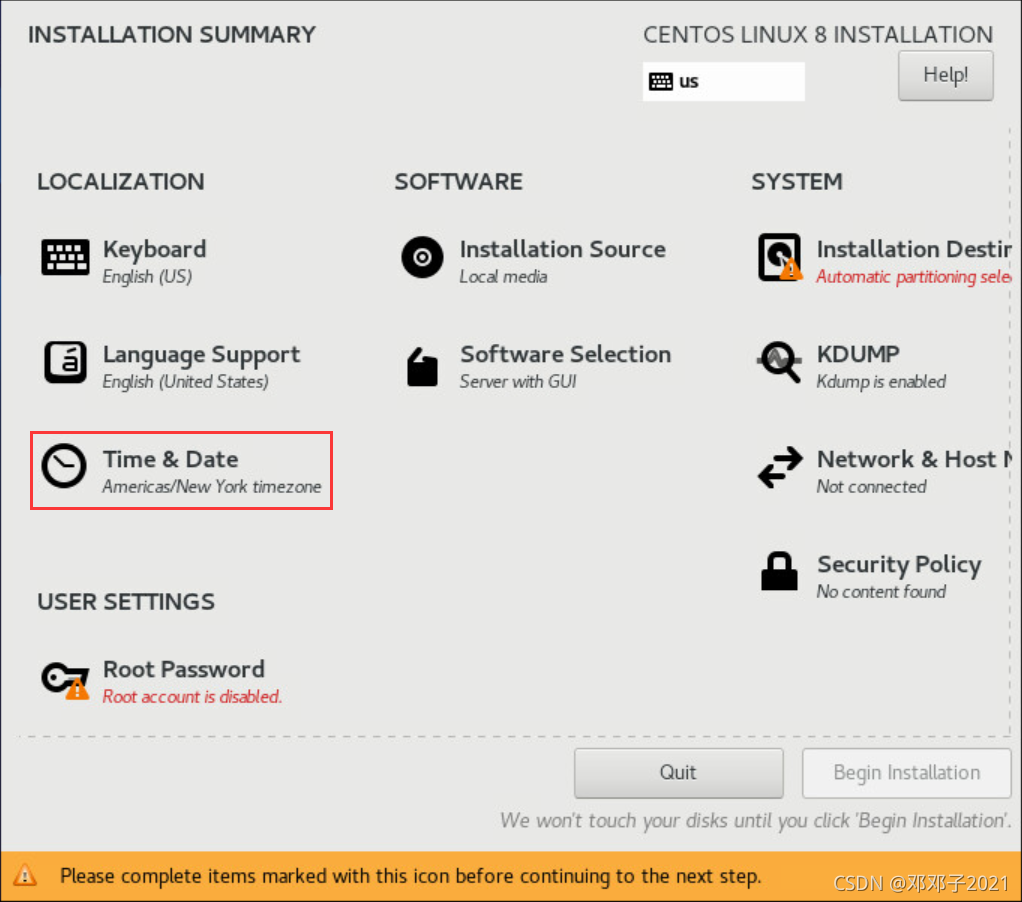
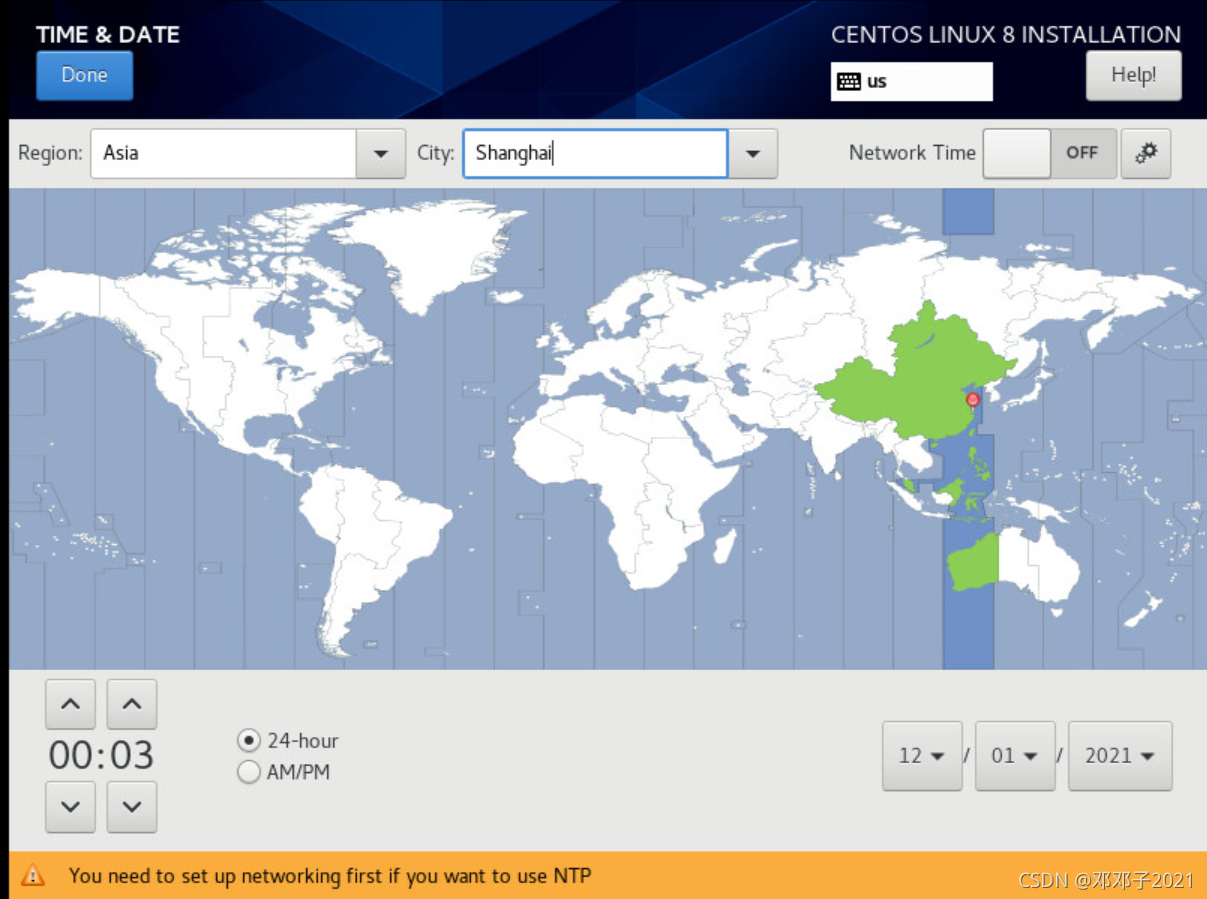
七、Software Selection 选泽Minimal install,并选中development tools
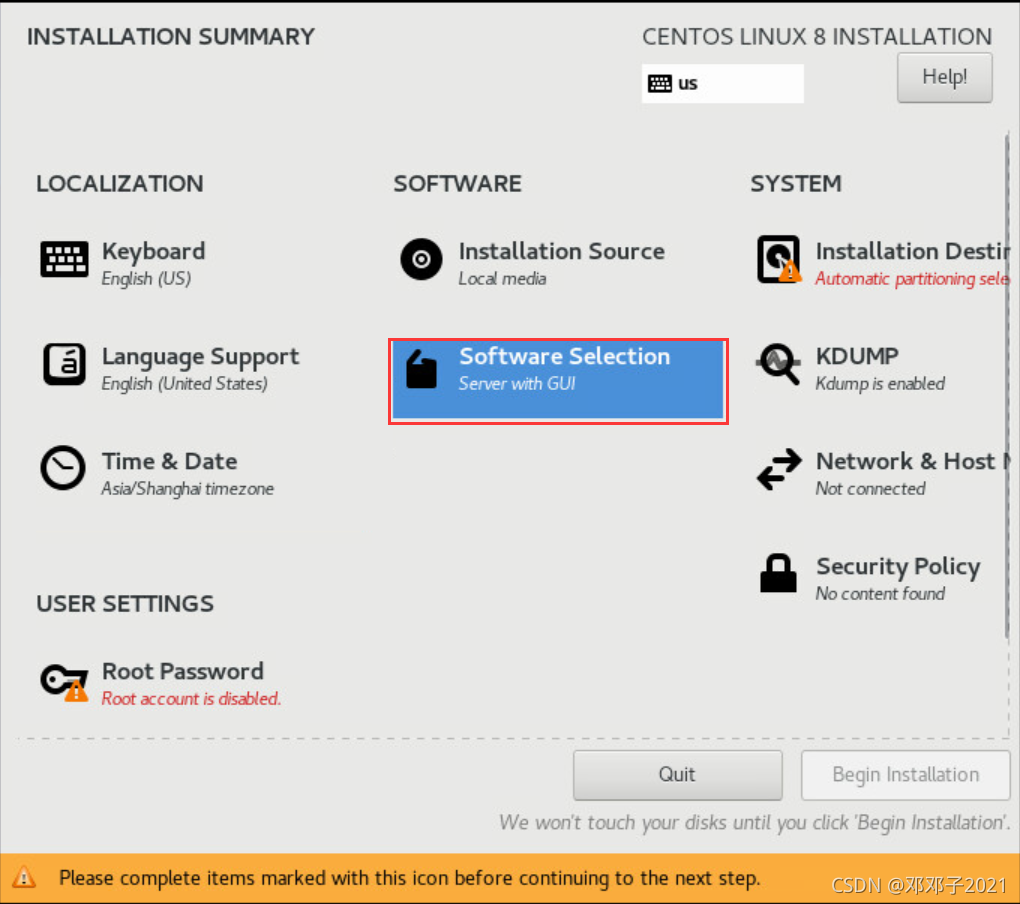
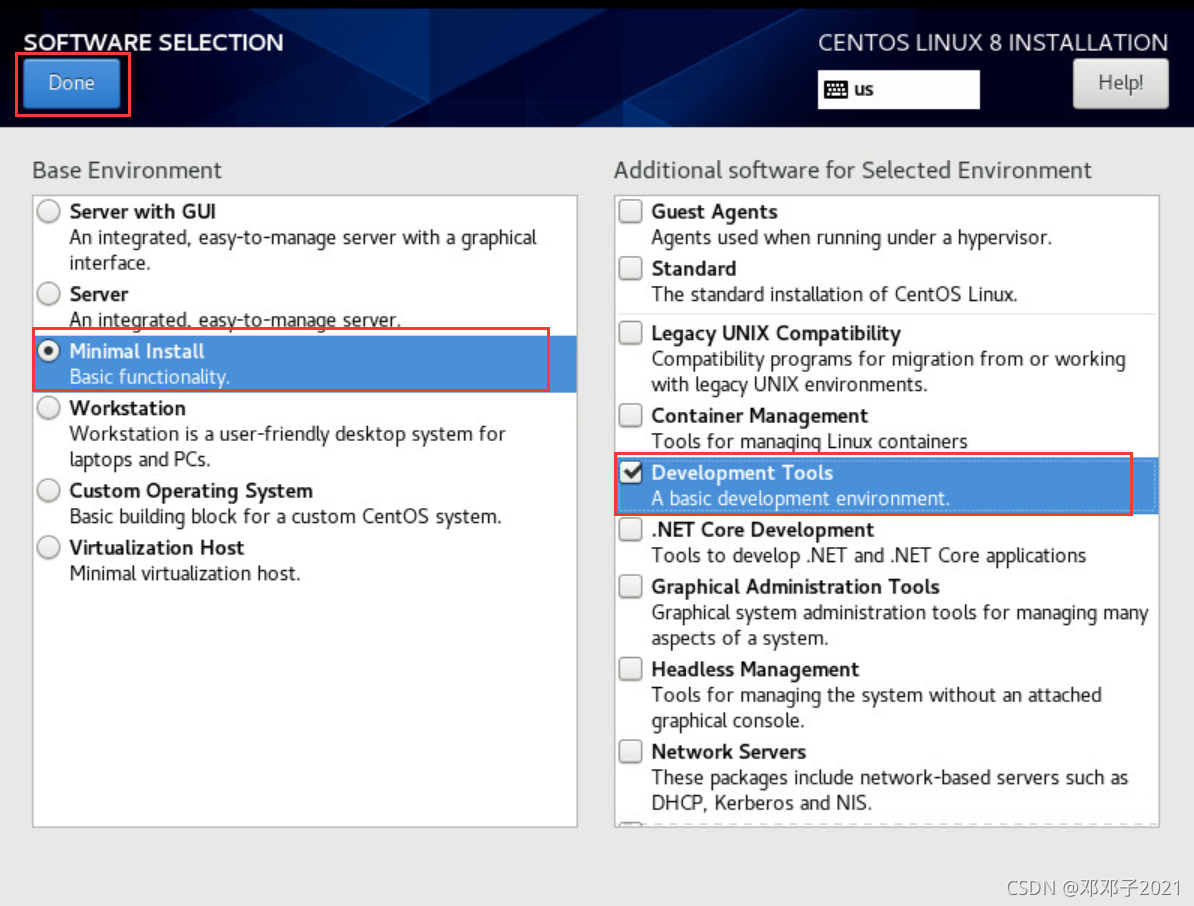
八、选择手工配置分区,分区类型为“标准分区”:
BOOT:1024MiB
Bios BOOT:2048KiB
SWAP:8192MiB
/:为空,表示选择剩余所有的容量
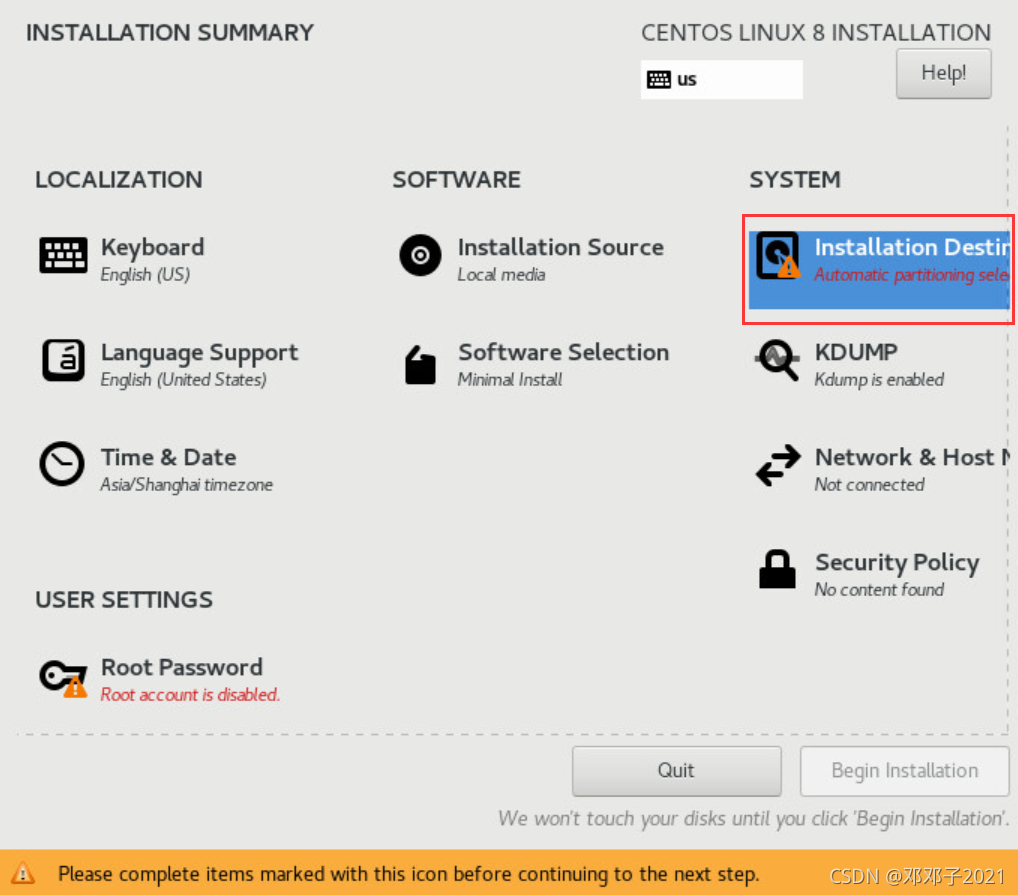
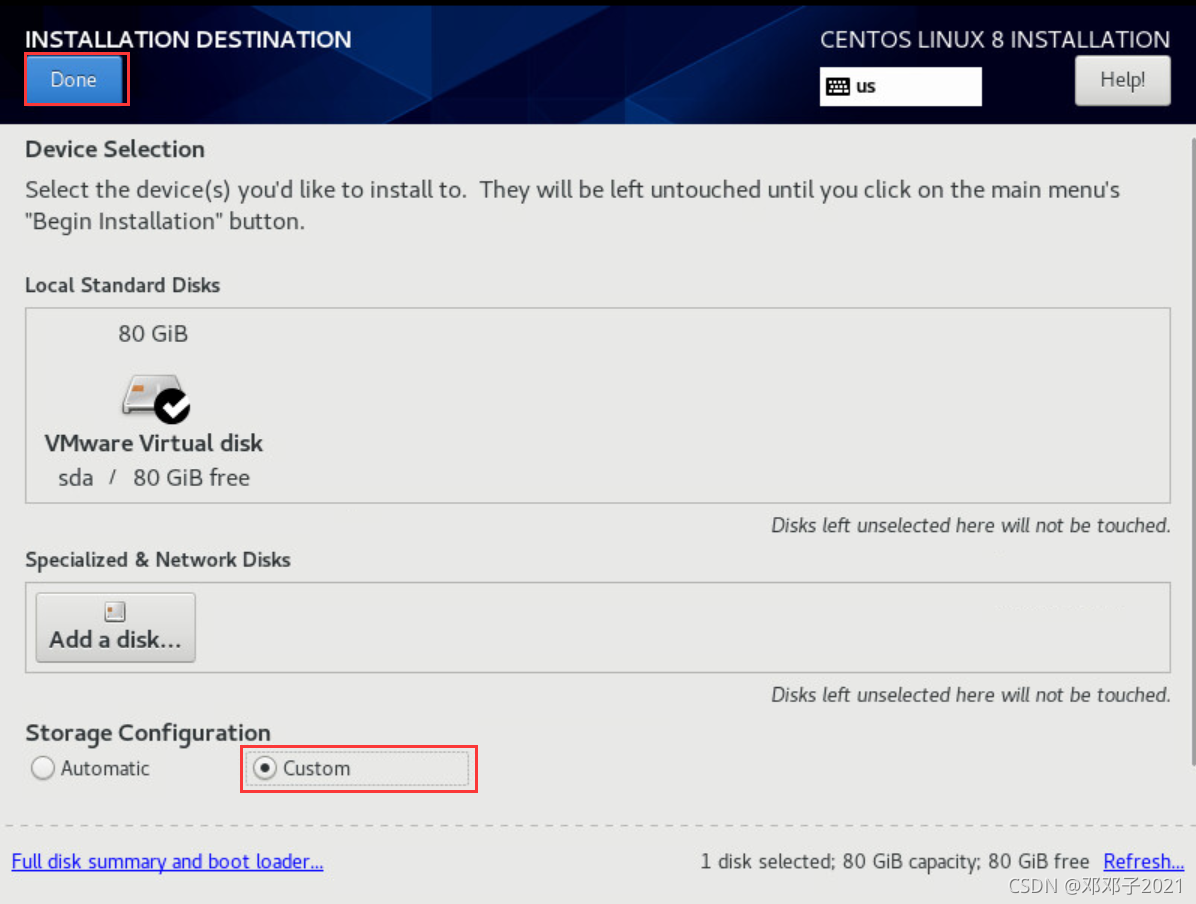
九、设置网络
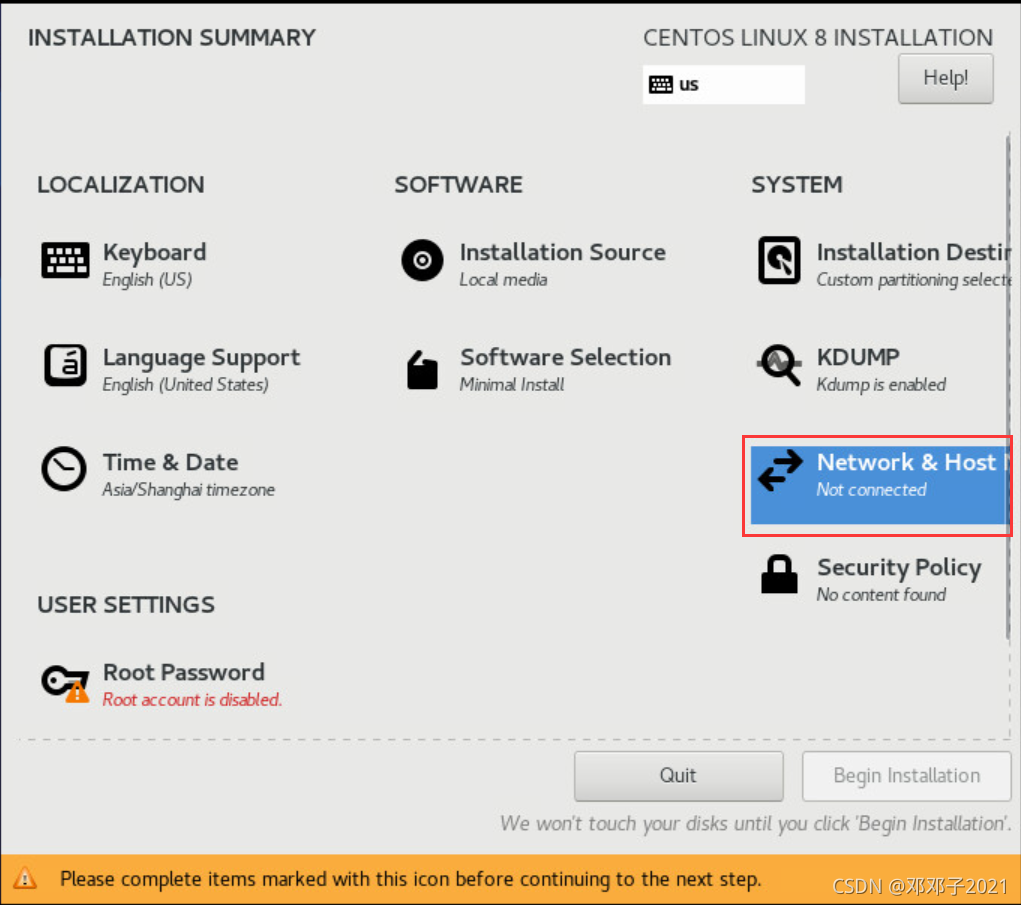
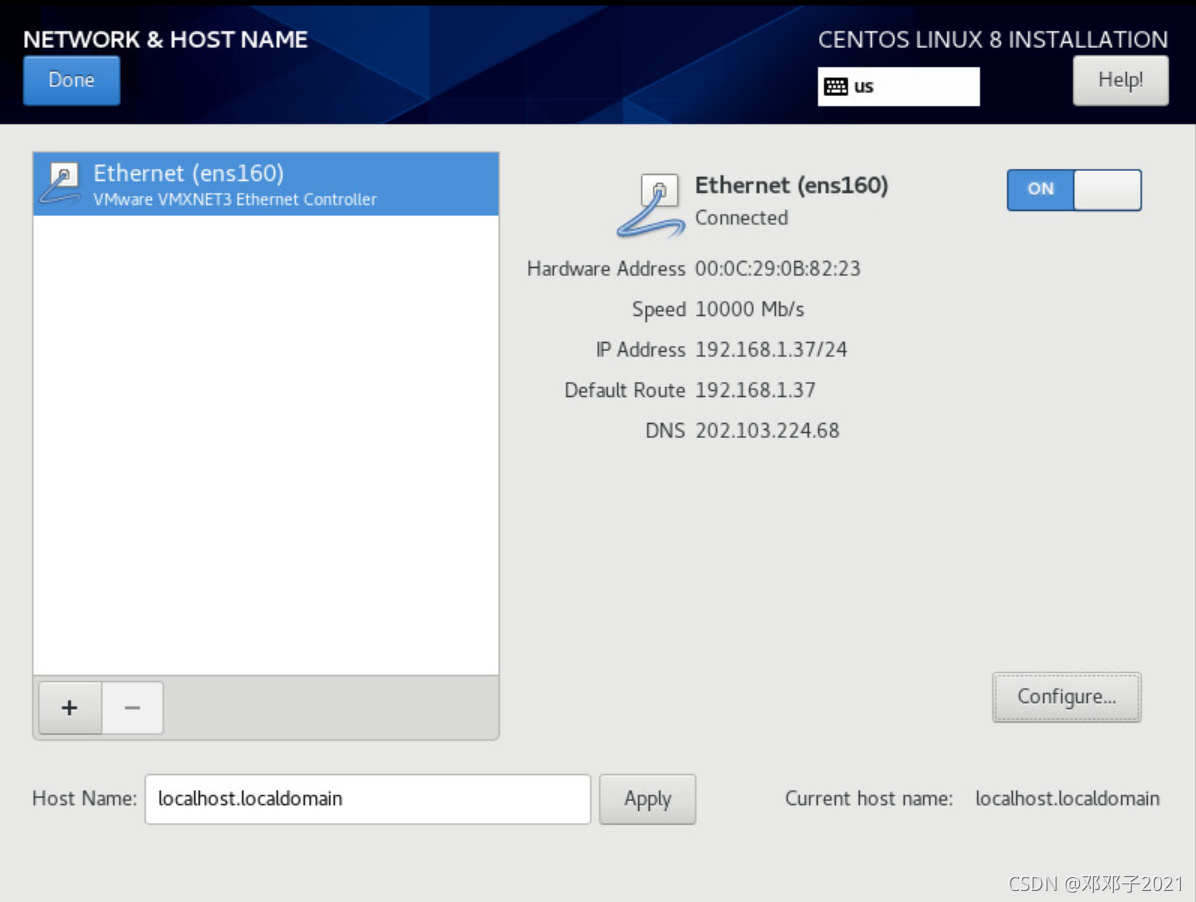
十、设置用户密码
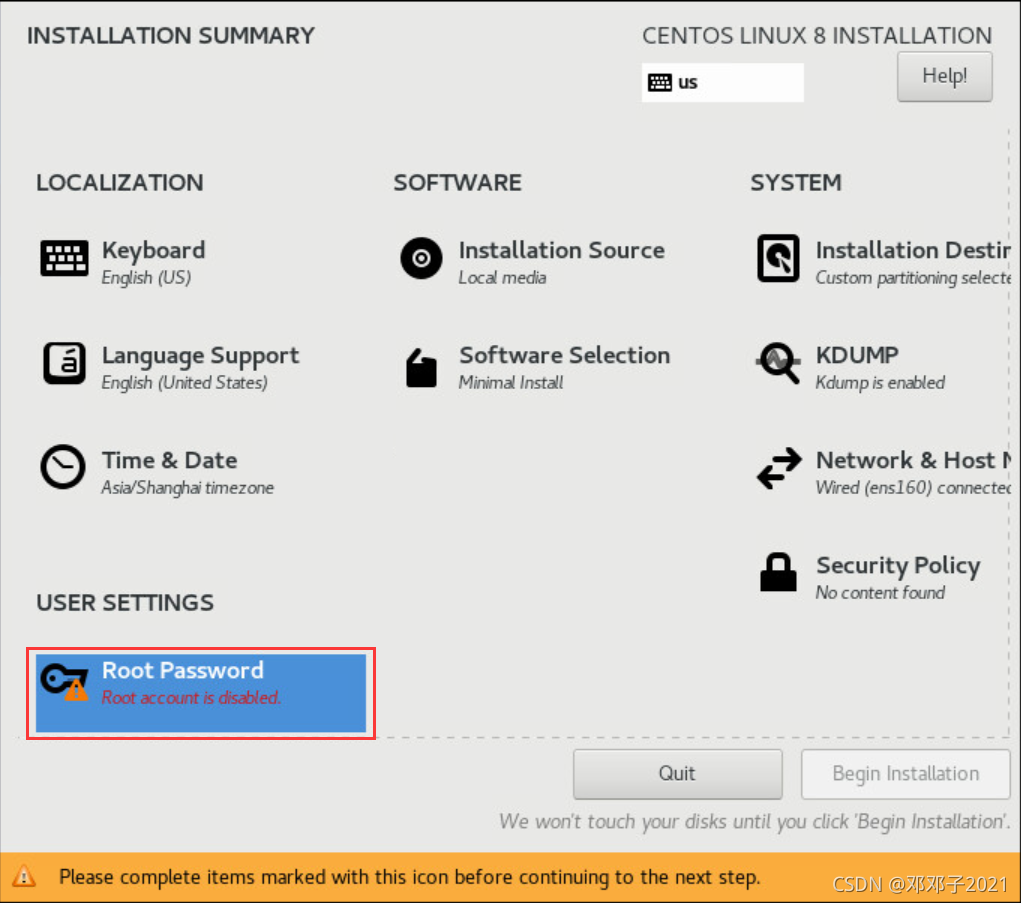
十一、点击【Begin Installation】开始安装
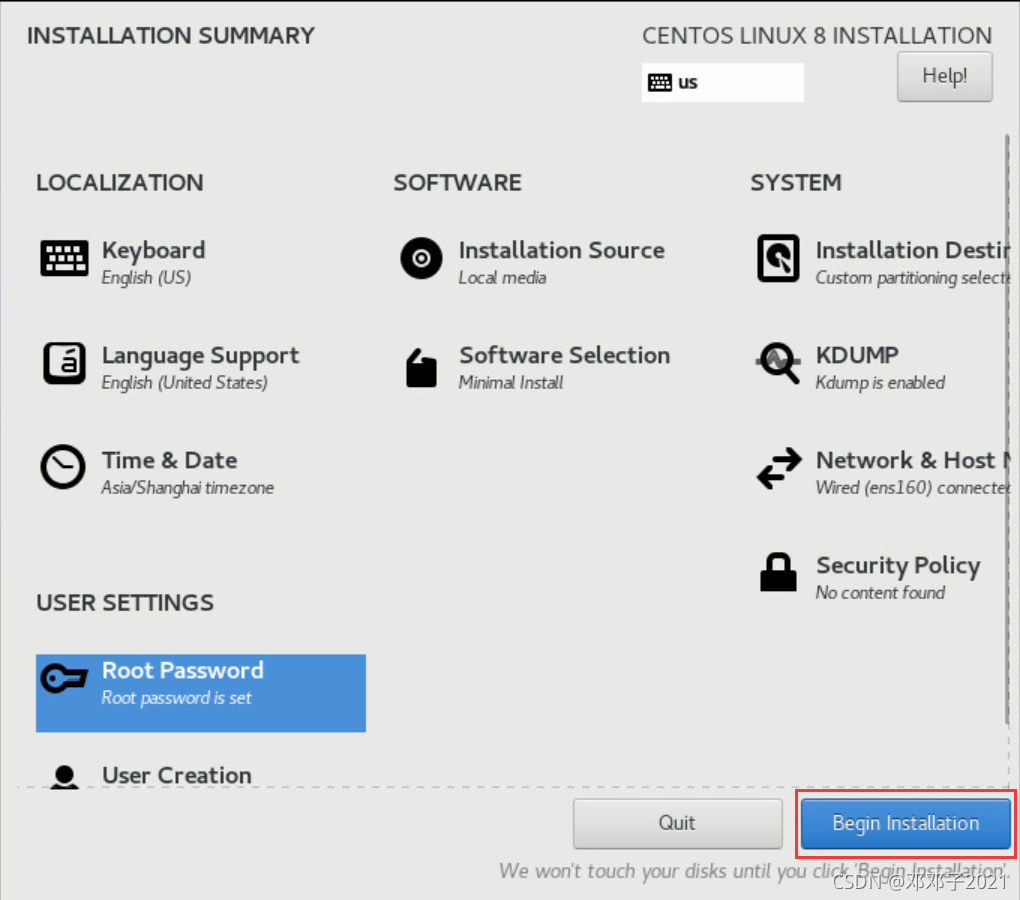
十二、安装完成后,点击【Reboot System】
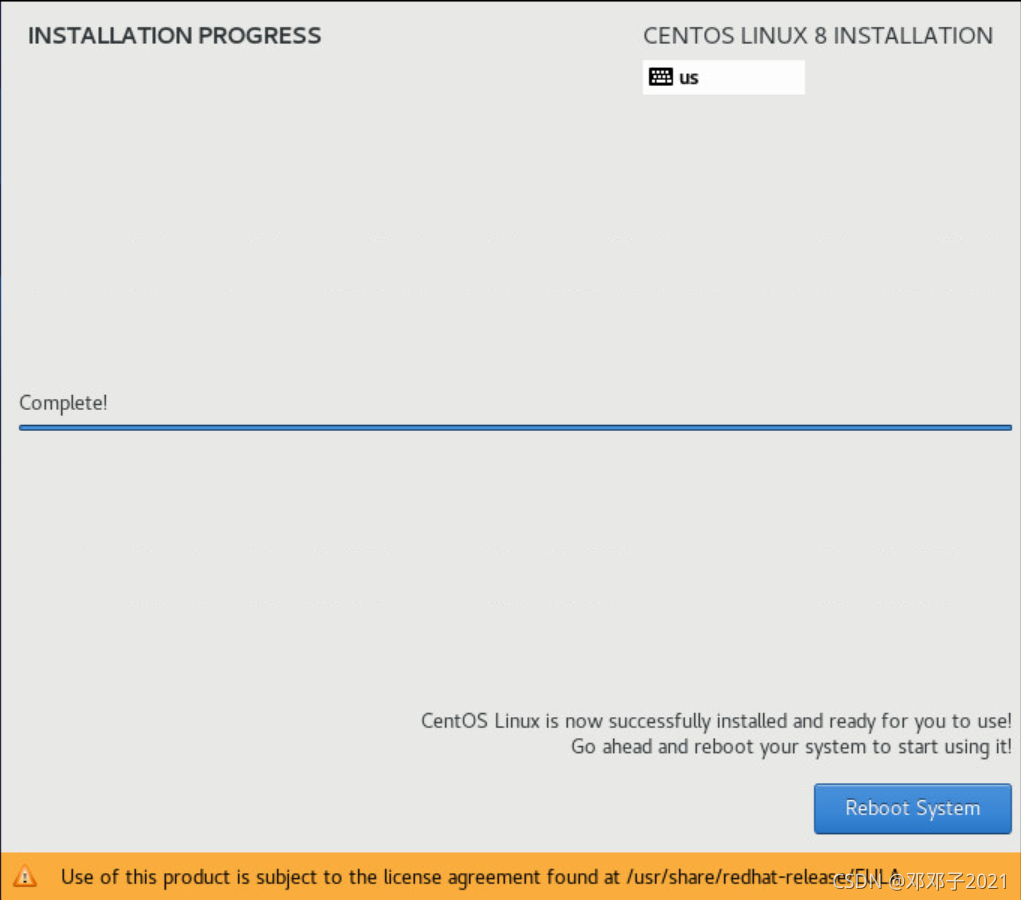
重启后,整个安装完成
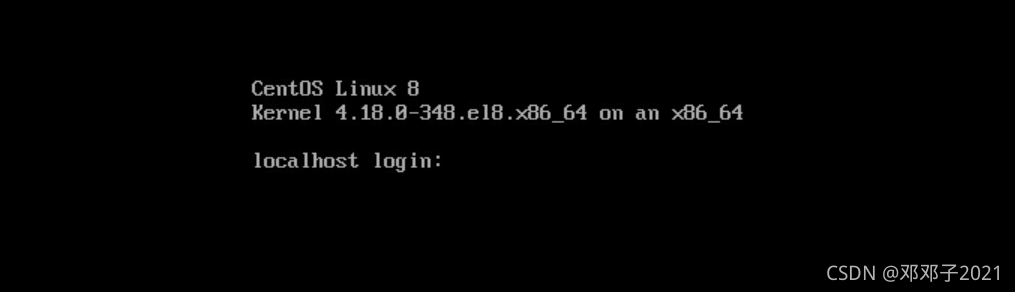
【声明】本内容来自华为云开发者社区博主,不代表华为云及华为云开发者社区的观点和立场。转载时必须标注文章的来源(华为云社区)、文章链接、文章作者等基本信息,否则作者和本社区有权追究责任。如果您发现本社区中有涉嫌抄袭的内容,欢迎发送邮件进行举报,并提供相关证据,一经查实,本社区将立刻删除涉嫌侵权内容,举报邮箱:
cloudbbs@huaweicloud.com
- 点赞
- 收藏
- 关注作者


评论(0)